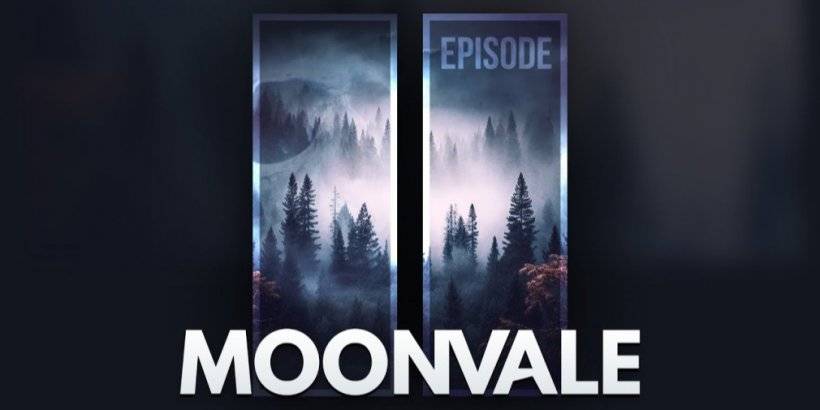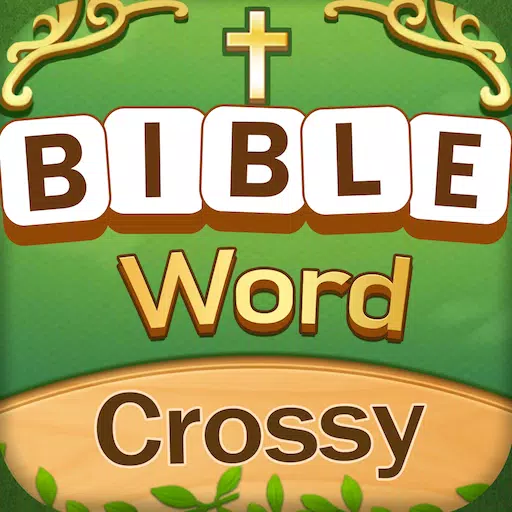Das Sega Master-System, eine legendäre 8-Bit-Konsole, die mit dem NES konkurrierte, brachte den Fans zu einer Sammlung fantastischer Spiele, von denen viele entweder exklusiv für die Plattform waren oder einzigartige Versionen enthielten. Zu den bemerkenswerten Titeln gehörten außergewöhnliche Häfen wie Golden Axe, Double Dragon und Straßen der Wut sowie ehrgeizige Spiele wie Mortal Kombat und Asterix & Obelix, die die Fähigkeiten der Konsole nahe an denen von 16-Bit-Systemen wie dem Megadrive/Genesis schieben.
Retro -Gaming -Enthusiasten, die Sega Master System -Spiele auf moderner Hardware spielen möchten, können sich an das Steam -Deck wenden, das durch die leistungsstarke SHUCECK -Software verbessert wird. Hier finden Sie eine umfassende Anleitung zum Einrichten von Emulatoren für Sega Master System -Spiele auf dem Steam Deck.
Aktualisiert am 15. Januar 2024 von Michael Llewellyn: Die Leistung von Steam Deck ermöglicht es, Sega Master System-Spiele mühelos durchzuführen, aber die Leistung dieser 8-Bit-Klassiker zu optimieren kann eine Herausforderung sein. Das Explosion -Team empfiehlt, Decky Loader und das Power Tools -Plugin zu installieren, um die Erfahrung mit Retro -Spielen zu maximieren. Dieser Leitfaden wurde aktualisiert, um detaillierte Schritte für ihre Installation und die Wiederherstellung der Funktionen nach einem Dampfdeck -Update zu enthalten.
Vor der Installation von Schleim
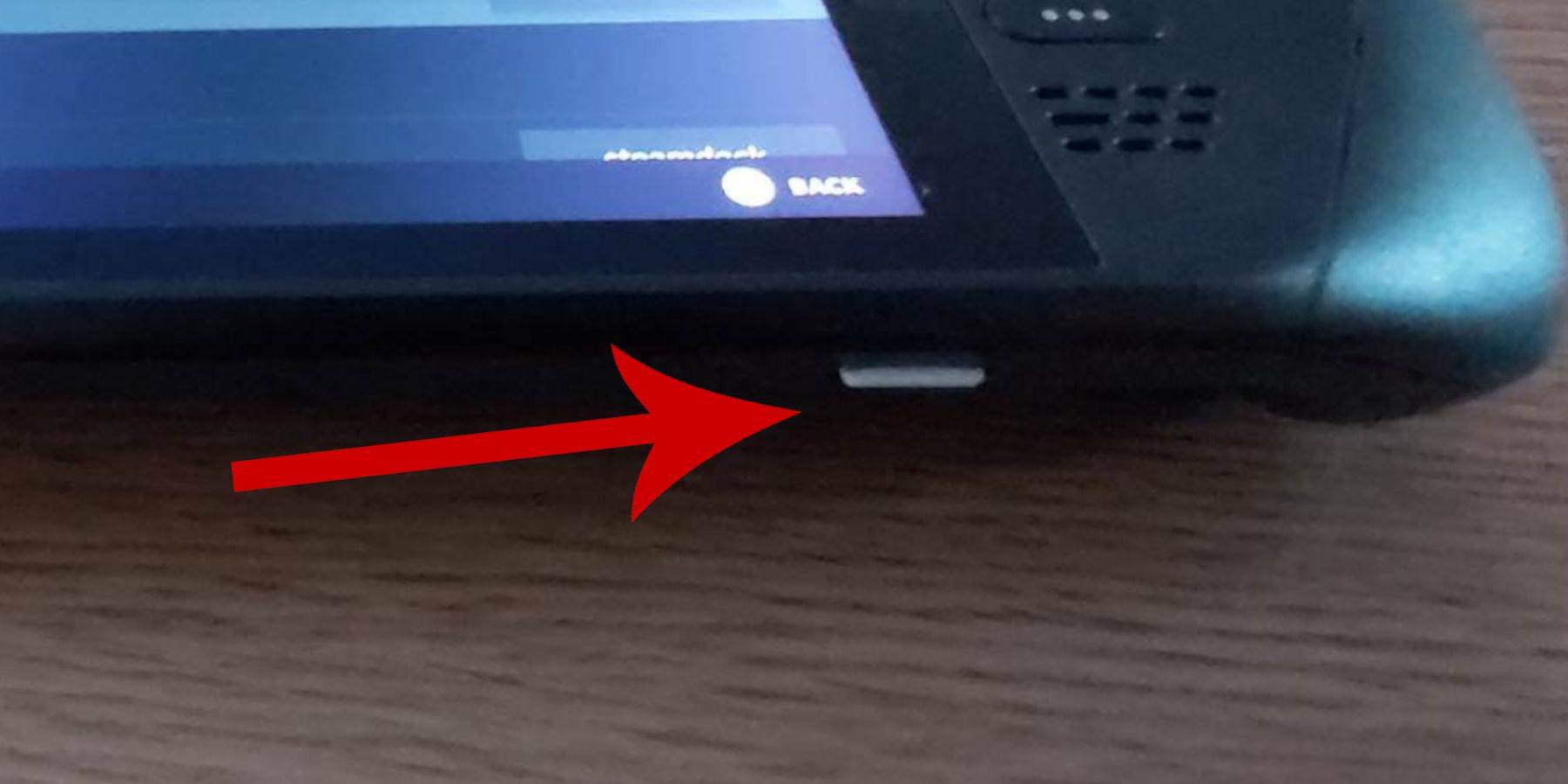
Stellen Sie vor der Installation von Sega Master System -Spielen die erforderlichen Tools und Einstellungen für ein reibungsloses Setup vor, bevor Sie Ihr Steam -Deck für Sega Master System -Spiele installieren:
- Stellen Sie sicher, dass Ihr Dampfdeck vollständig aufgeladen oder an eine Stromquelle angeschlossen ist.
- Verwenden Sie eine Hochgeschwindigkeits-Micro-SD-Karte, die Sie in die Unterseite des Dampfdecks einfügen und direkt auf dem Gerät formatieren.
- Alternativ kann eine externe Festplatte verwendet werden, die die Portabilität des Geräts beeinträchtigt.
- Eine Tastatur und eine Maus können Dateitransfers und Installationsprozesse vereinfachen und ein herkömmliches Computer -Setup nachahmen.
- Ohne Tastatur und Maus können Sie auf die eingebaute Tastatur zugreifen, indem Sie gleichzeitig die Dampf- und X-Tasten drücken und die Trackpads als Mausersatz verwenden.
Aktivieren Sie den Entwicklermodus
Um sicherzustellen, dass Ihre Spiele reibungslos laufen, aktivieren Sie den Entwicklermodus, bevor Sie Emulatoren installieren:
- Drücken Sie die Dampf -Taste, um die linke Zugangsfeld zu öffnen.
- Navigieren Sie zu System und Systemeinstellungen.
- Entwicklermodus aktivieren.
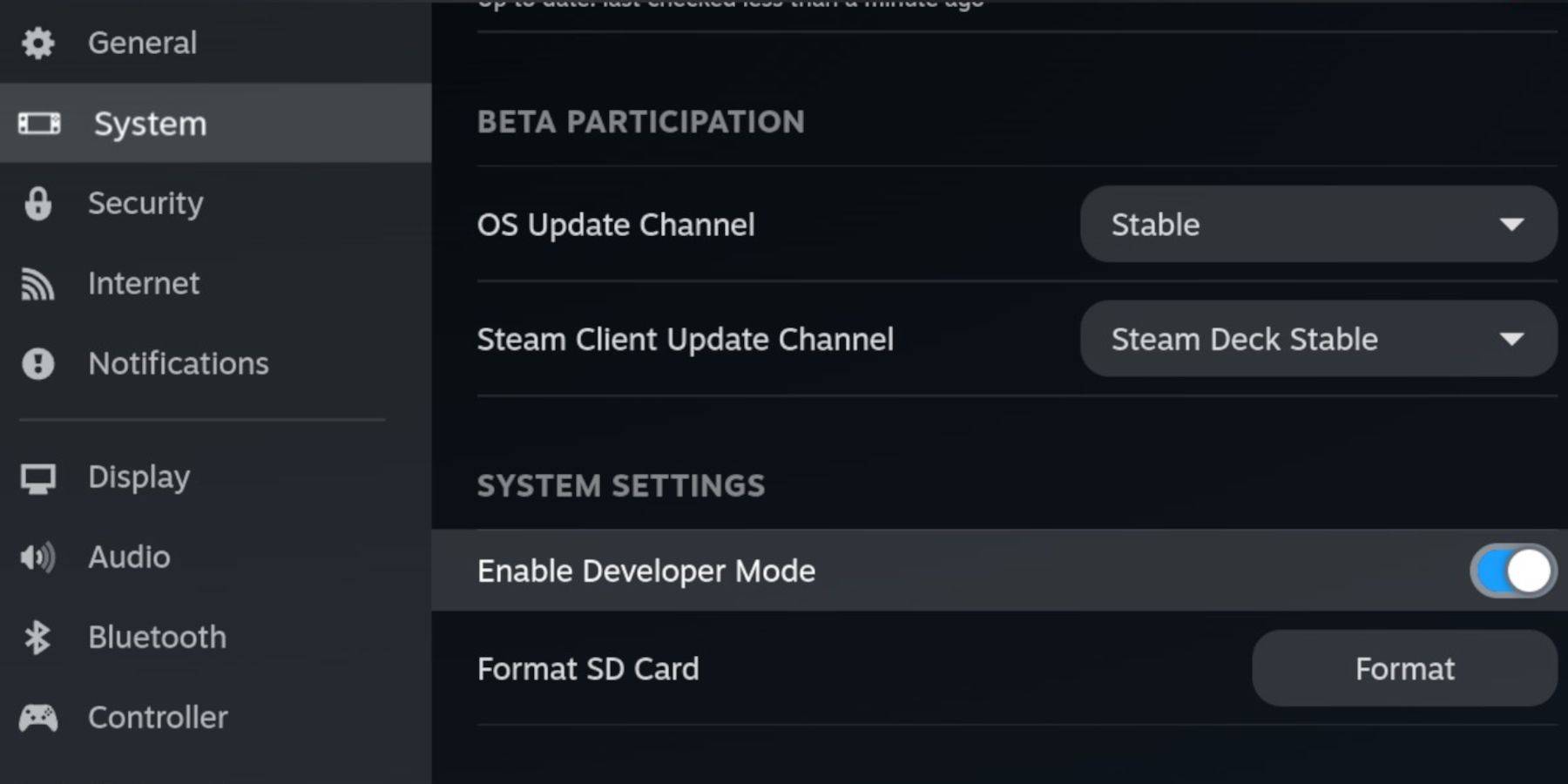
- Suchen Sie das Entwicklermenü unten im Zugangspanel.
- Öffnen Sie es und aktivieren Sie das Debuggen von CEF -Debuggen unter miscellaneous.
- Drücken Sie die Dampftaste, wählen Sie Strom und starten Sie das Dampfdeck neu.
Denken Sie daran, dass CEF Remote -Debugging möglicherweise nach einem System -Update deaktiviert sein kann, was sich auf Plugins und Emulatoren auswirken kann. Überprüfen Sie immer das Entwicklermenü Post-Update, um sicherzustellen, dass es aktiviert ist.
Installation von SHUCECK im Desktop -Modus
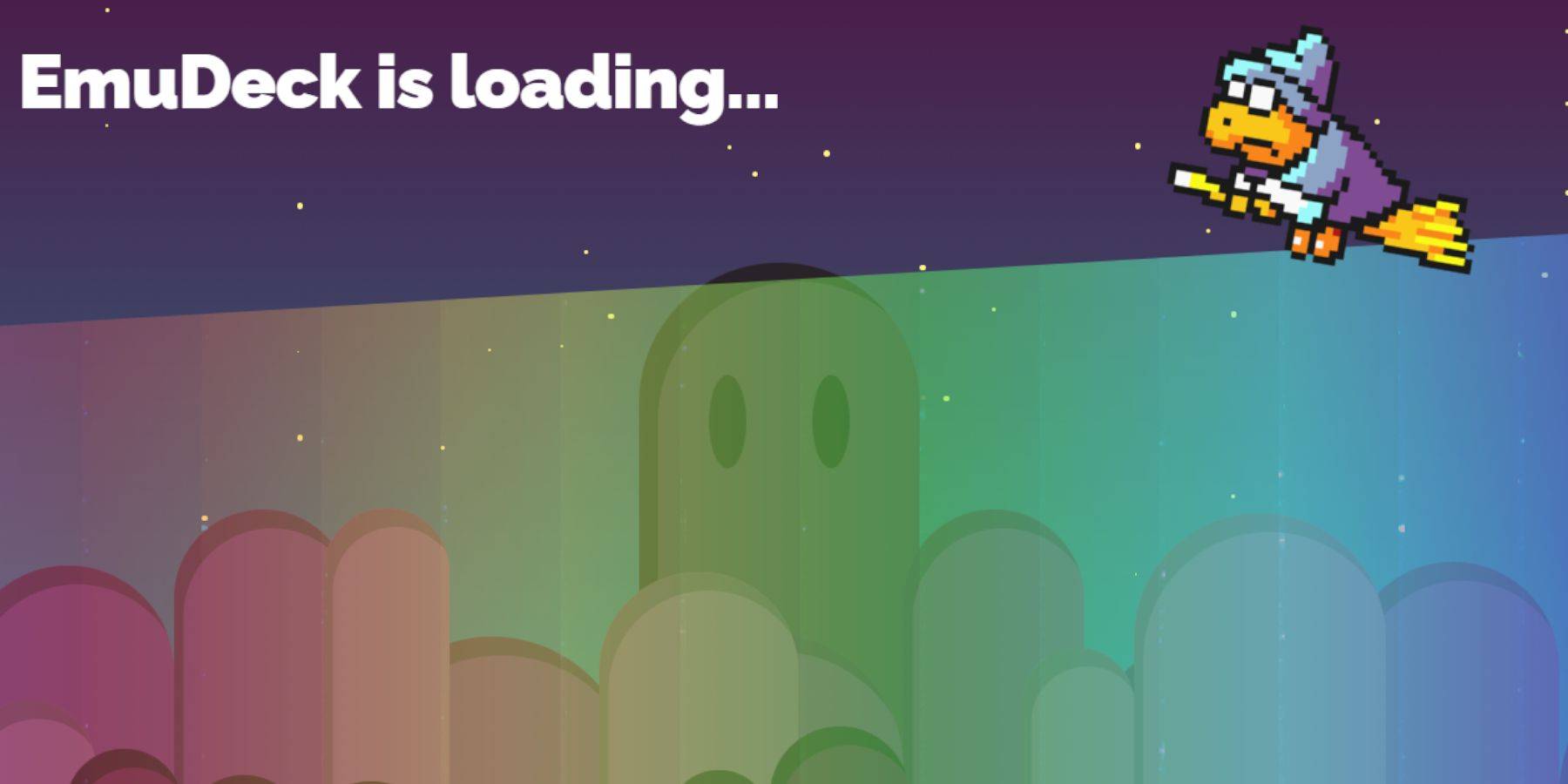
Um SHUCECK zu installieren, wechseln Sie in den Desktop -Modus:
- Drücken Sie die Dampftaste, wählen Sie Strom und wählen Sie den Desktop -Modus.
- Öffnen Sie einen Browser wie Chrome oder Firefox, um SHEUDECK herunterzuladen.
- Wählen Sie Ihre Steamos -Version aus und starten Sie den Download. Doppelklicken Sie nach dem Herunterladen auf das Installationsprogramm und wählen Sie die empfohlene Installation.
- Entscheiden Sie sich für eine benutzerdefinierte Installation.
- Öffnen Sie nach der Installation das Menü und wählen Sie das SD -Kartenbild mit der Bezeichnung Primary aus, um es um den einfacheren Zugriff unter abnehmbaren Geräten im Dolphin -Dateimanager umzubenennen.
- Wählen Sie mit Retroarch alle Emulatoren oder konzentrieren Sie sich ausschließlich auf das SEGA -Master -System.
Retroarch ist eine vielseitige Anwendung, mit der Emulatoren für verschiedene klassische Systeme ausgeführt werden können. Greifen Sie auf diese unter der Registerkarte "Emulatoren" in Ihrer Steam -Bibliothek zu.
- Stellen Sie sicher, dass der Steam ROM -Manager neben Retroarch ausgewählt wird, um die Spiele in Ihre Steam -Bibliothek zu integrieren.
- Aktivieren Sie bei Bedarf die Option "CRT Shader für klassische 3D -Spiele" für einen authentischen Retro -Look.
- Klicken Sie auf Fertig stellen, um die Installation abzuschließen.
Übertragung von Master -System -ROMs
Wenn Retroarch und SHEUDECK installiert sind, können Sie jetzt Ihr Sega Master -System -ROMS übertragen:
- Öffnen Sie den Dolphin -Dateimanager.
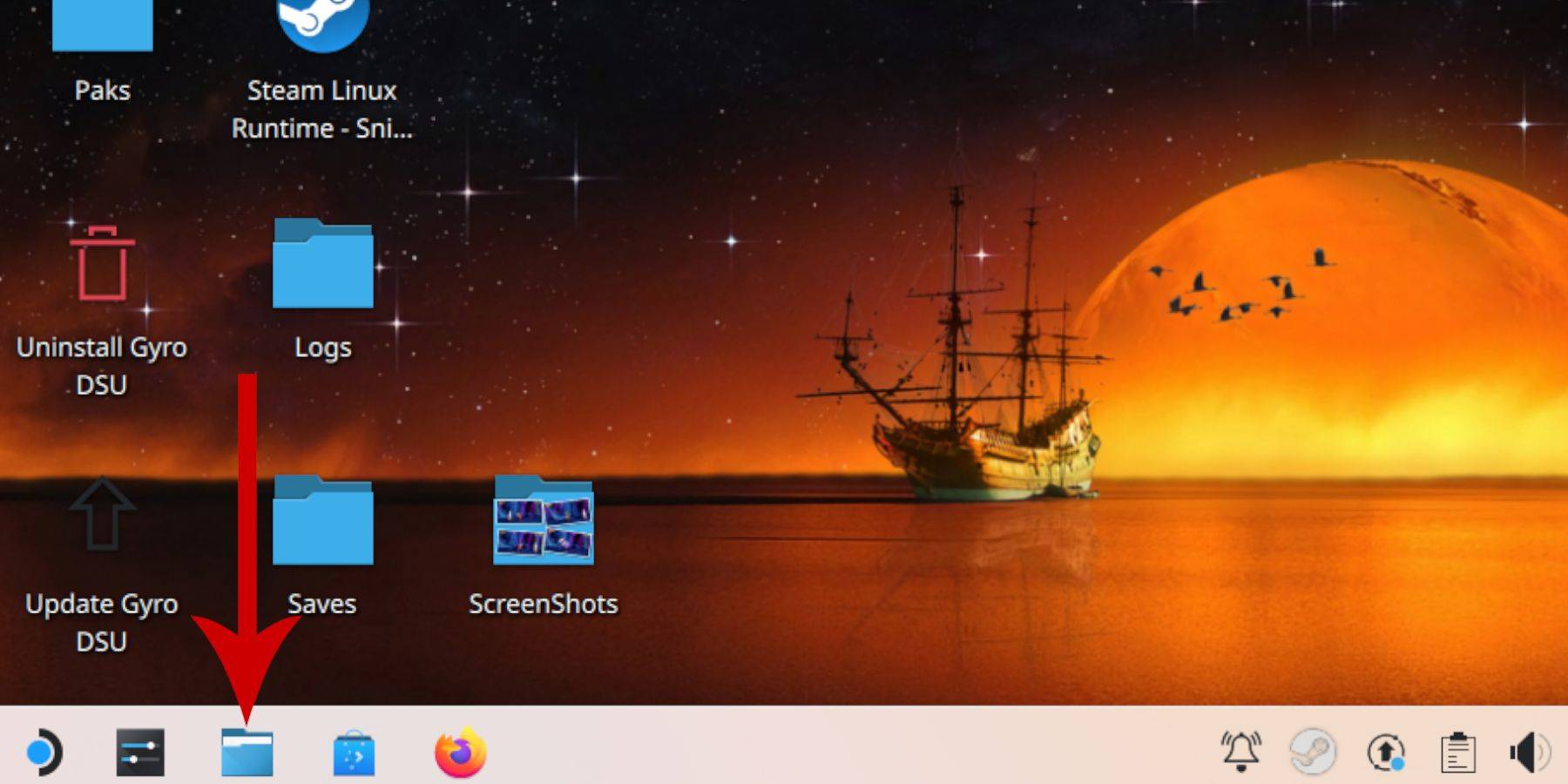
- Navigieren Sie zu abnehmbaren Geräten am linken Feld und öffnen Sie die SD -Karte als primär.
- Gehen Sie zum Emulationsordner und dann zum ROMS.
- Suchen Sie sich den Ordner "Mastersystem" und übertragen Sie hier Ihre Sega -Master -Systemdateien. Suchen Sie nach Dateien mit der Erweiterung ".sms", wie z. B. "Pro Wrestling.sms". Ignorieren Sie die "Medien" -Datei.
Hinzufügen von Master -Systemspielen zur Steam Library
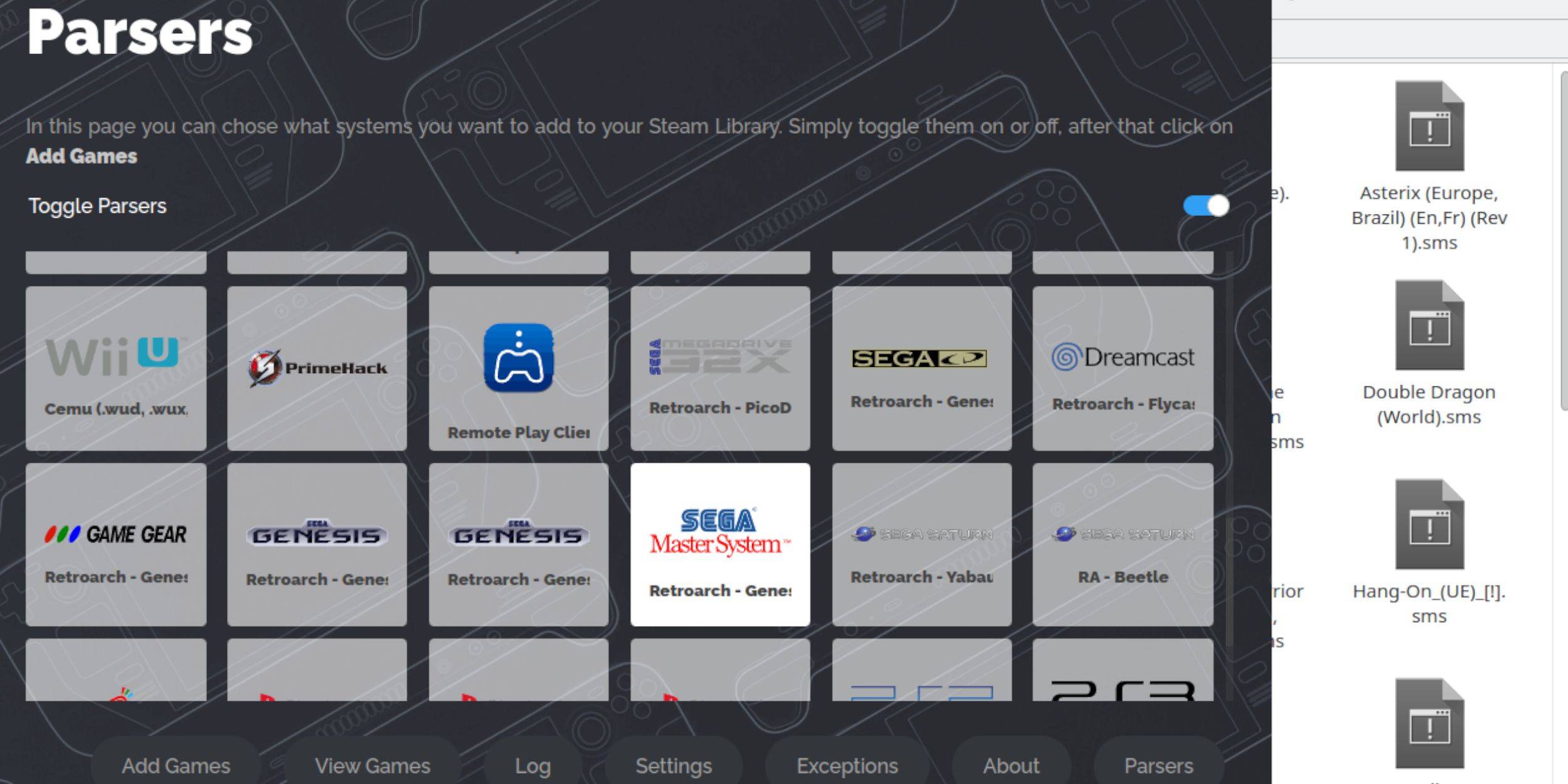
Fügen Sie sie Ihrer Steam -Bibliothek hinzu:
- Öffnen Sie den Desktop -Modus die Schleifdecke.
- Greifen Sie auf den Steam ROM -Manager zu und klicken Sie auf die Begrüßungsseite auf Weiter.
- Schalten Sie Parser ab und wählen Sie dann das Sega -Master -System.
- Klicken Sie auf Spiele hinzufügen und analysieren.
- Stellen Sie sicher, dass die Spiele und die Cover -Künste korrekt angezeigt werden, und wählen Sie auf Steam Save Save.
Fehlende Kunstwerke beheben oder hochladen
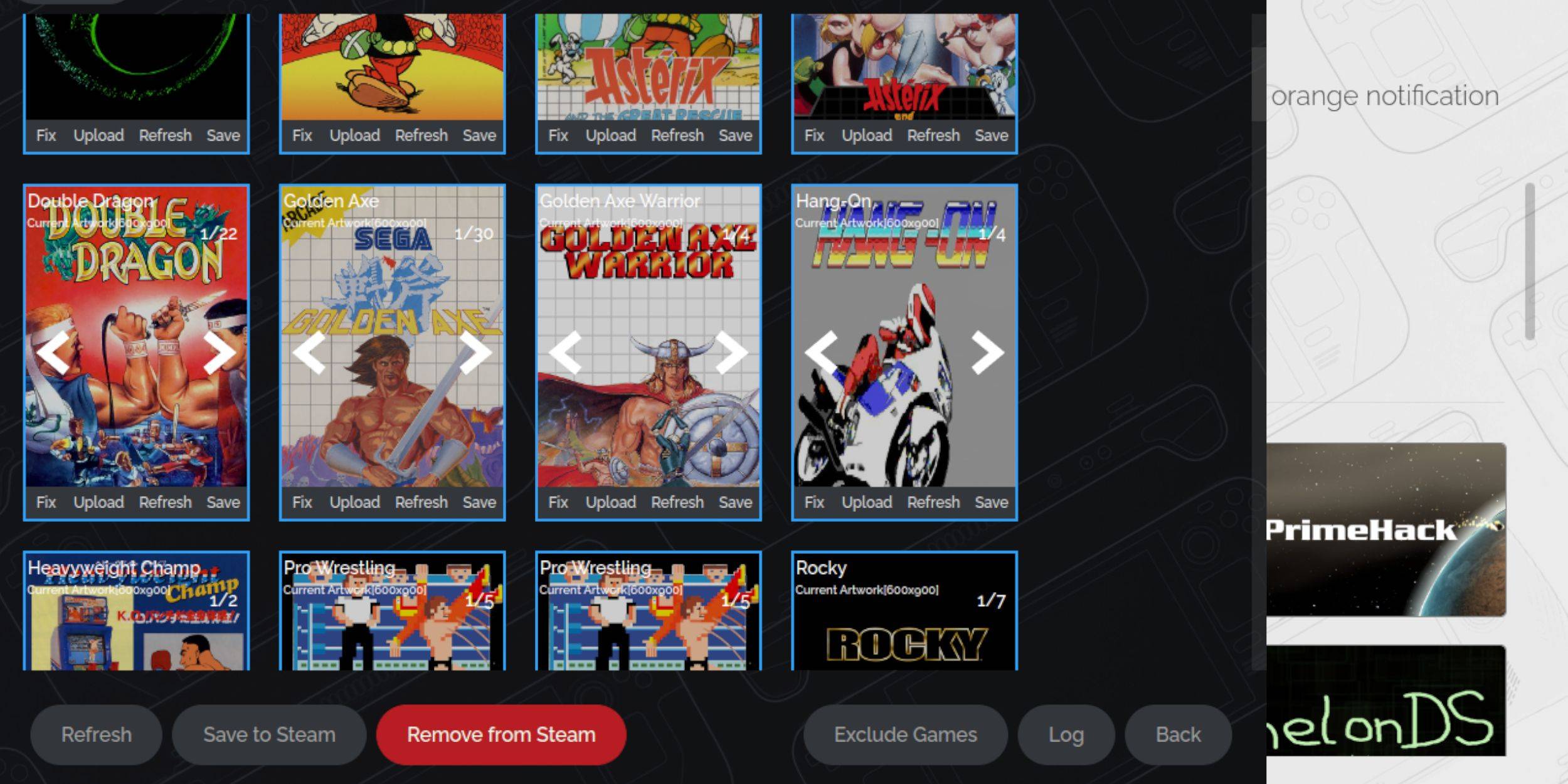
Angesichts des Alters des Sega Master -Systems können Sie auf fehlende oder falsche Grafiken stoßen. So beheben Sie es:
- Klicken Sie auf den Deckungsrahmen auf Fix.
- Der Steam ROM -Manager sollte automatisch Cover anstellen. Wenn dies nicht der Fall ist, geben Sie den Titel des Spiels in der Suche nach Spielfeld ein.
- Durchsuchen Sie die verfügbaren Abdeckungen, wählen Sie die besten aus und speichern und schließen.
Laden Sie fehlende Kunstwerke hoch
Wenn der Steam ROM -Manager das Kunstwerk nicht finden kann:
- Verwenden Sie einen Browser, um das richtige Kunstwerk zu finden und es im Ordner der Steam Decks Pictures zu speichern.
- Klicken Sie auf den Cover -Frame hochladen.
- Wählen Sie das neue Kunstwerk aus dem Ordner Pictures, Speichern und Schließen.
- Wenn das Bild nicht angezeigt wird, verwenden Sie die linken und rechten Pfeile, um es zu finden.
- Klicken Sie auf Dampf auf Speichern.
- Wechseln Sie nach der Verarbeitung in den Spielmodus des Steam Decks zurück.
Spielen von Master -System -Spielen auf dem Steam Deck

Sobald der Steam ROM -Manager die Cover und Game -Kunstwerke hochgeladen hat, greifen Sie aus der Steam Library auf Ihre emulierten Spiele zu:
- Drücken Sie im Spielmodus die Dampf -Taste und wählen Sie Bibliothek aus dem Seitenmenü aus.
- Drücken Sie R1, um auf die Registerkarte Neue Sammlungen zuzugreifen.
- Klicken Sie auf das Fenster Sega Master System und wählen Sie Ihr Spiel aus, um sie zu spielen.
Leistung verbessern
Um die Leistung Ihrer klassischen Spiele zu verbessern:
- Öffnen Sie Ihr Sega Master -Systemspiel und drücken Sie die QAM -Taste unter dem rechten Trackpad.
- Navigieren Sie zum Aufführungsmenü.
- Schalten Sie das Spielprofil ein.
- Stellen Sie das Frame -Limit auf 60 fps ein.
- Aktivieren Sie die Halbrate -Schattierung.
Installieren Sie Decky Loader für das Dampfdeck
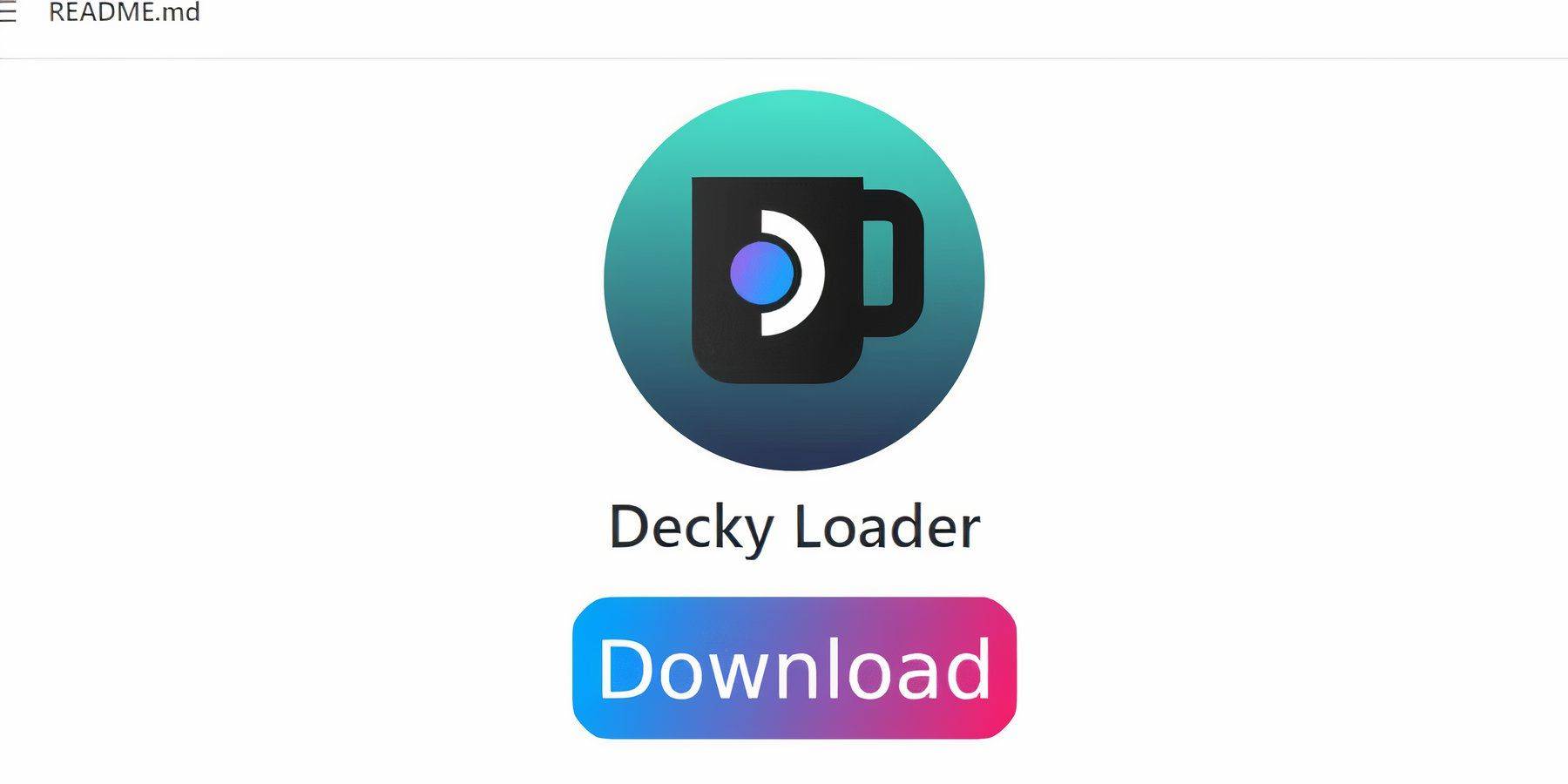
Installieren Sie Decky Loader und das Power Tools -Plugin, um eine optimale Leistung bei emulierten Spielen zu erhalten, wie sie von den echter Entwicklern empfohlen wurden:
- Schließen Sie eine Tastatur und eine Maus für eine leichtere Navigation an oder verwenden Sie die Trackpads und die Tastatur auf dem Bildschirm (auf Dampf und X zugegriffen).
- Wechseln Sie in den Desktop -Modus, falls im Spielmodus.
- Öffnen Sie einen Webbrowser (im Discovery Store erhältlich).
- Gehen Sie zur Seite Github Decky Loader und laden Sie die Software herunter.
- Doppelklicken Sie auf den Launcher und wählen Sie die empfohlene Installation.
- Starten Sie nach der Installation das Dampfdeck im Spielmodus neu.
Installieren Sie Elektrowerkzeuge
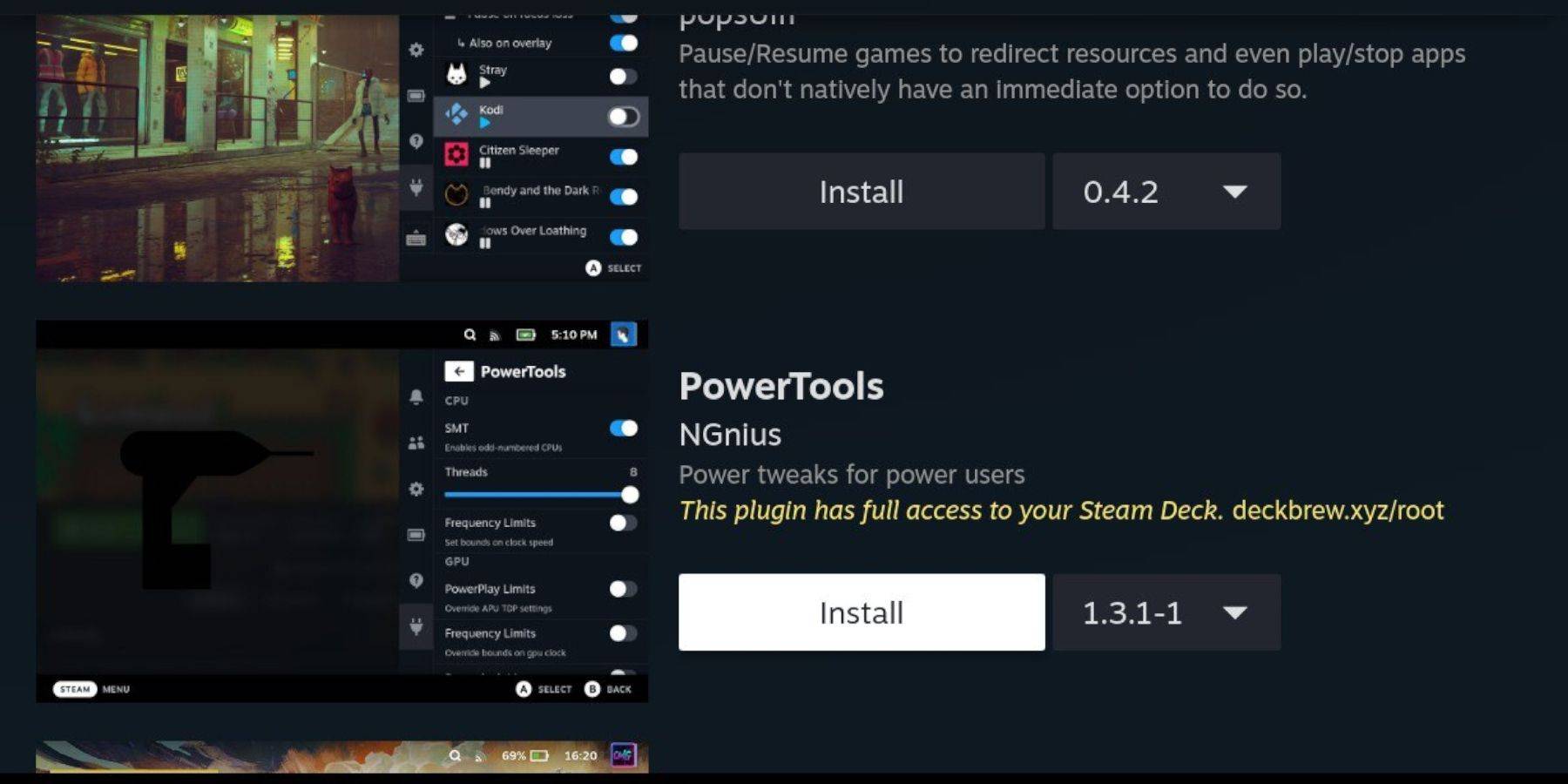
Fügen Sie mit installiertem Decklader das Plugin der Elektrowerkzeuge hinzu:
- Drücken Sie im Gaming -Modus die QAM -Taste und wählen Sie dann das neue Plugin -Symbol aus.
- Wählen Sie das Store -Symbol oben im Deckladermenü.
- Finden und installieren Sie das Plugin der Elektrowerkzeuge aus dem Decky Store.
Elektrowerkzeuge Einstellungen für emulierte Spiele
- Öffnen Sie über die Steam -Taste Ihre Bibliothek und starten Sie ein Master -System -Spiel.
- Drücken Sie die QAM -Taste, wählen Sie Decky Loader und navigieren Sie zum Menü Elektrowerkzeuge.
- SMTS deaktivieren.
- Stellen Sie die Anzahl der Threads auf 4 ein.
- Öffnen Sie das Leistungsmenü über die QAM -Taste und das Akku -Symbol.
- Aktivieren Sie die fortgeschrittene Ansicht.
- Schalten Sie die manuelle GPU -Taktsteuerung ein.
- Erhöhen Sie die GPU -Taktfrequenz auf 1200.
- Speichern Sie diese Einstellungen für jedes Spiel mit der Option pro Spielprofil.
Reparieren von Decky Loader nach einem Steam Deck -Update
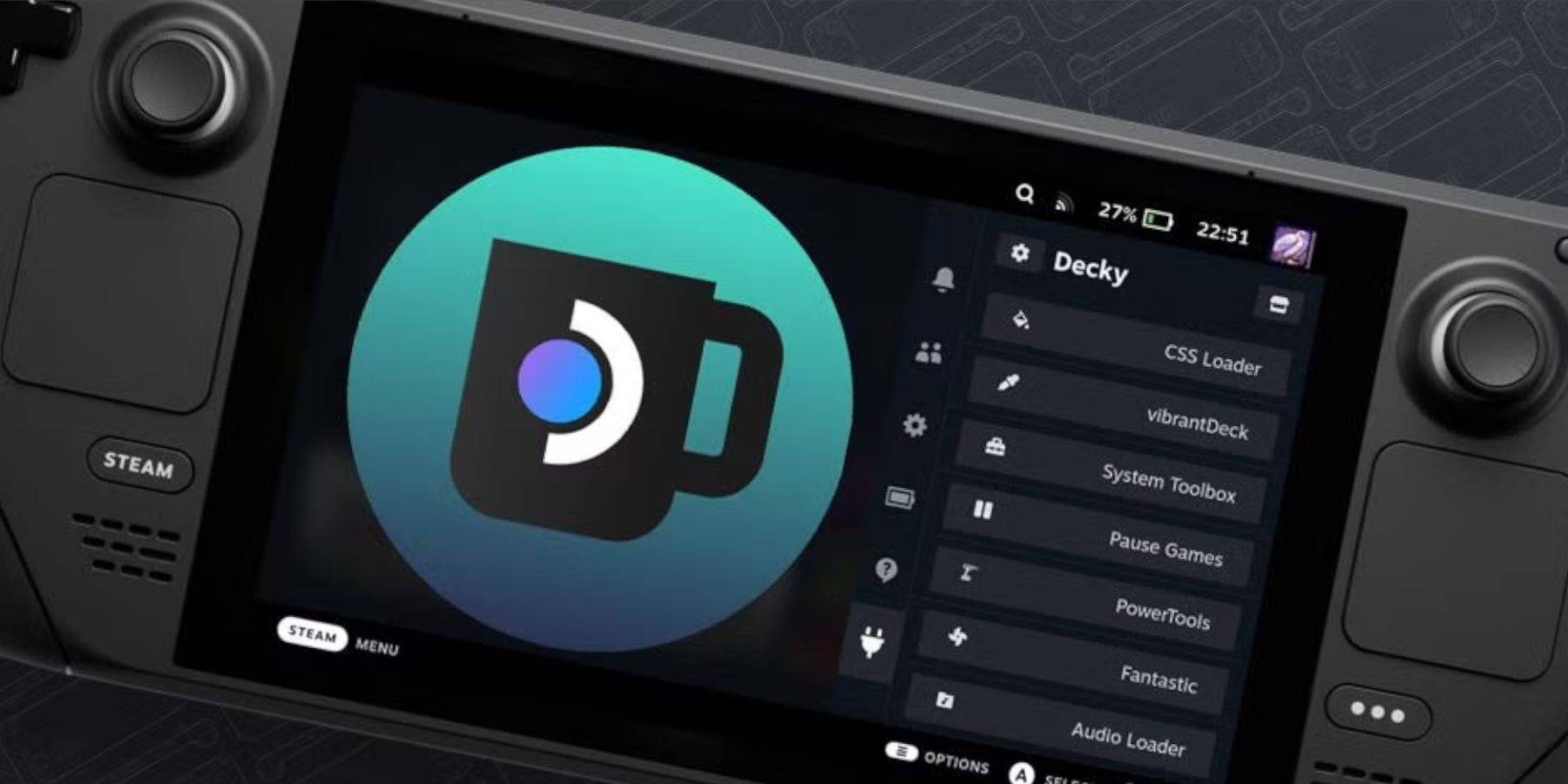
Steam Deck-Updates können Menüs und Einstellungen verändern und möglicherweise Apps von Drittanbietern aus dem Quick Access-Menü entfernen. Hier erfahren Sie, wie Sie Decky Loader und seine Plugins wiederherstellen:
- Wechseln Sie aus dem Spielmodus zum Desktop -Modus.
- Öffnen Sie einen Browser und besuchen Sie die Decklader -Github -Seite.
- Laden Sie die Software herunter und wählen Sie diese Zeit aus.
- Geben Sie Ihr Pseudo -Passwort ein, wenn Sie aufgefordert werden. Wenn Sie keine haben, richten Sie ihn nach den Anweisungen auf dem Bildschirm ein.
- Starten Sie nach der Installation das Dampfdeck im Spielmodus neu.
- Die QAM -Taste sollte nun Decky Loader zusammen mit Ihren Einstellungen und Plugins zurückbringen.
 Zins jetzt ist Ihr Kommentar nicht gespeichert
Zins jetzt ist Ihr Kommentar nicht gespeichert